笔记本电脑亮度怎么调-联想笔记本电脑亮度怎么调
随着技术的不断发展,笔记本电脑已经成为我们生活中不可或缺的一部分。有时候我们可能会发现笔记本电脑的屏幕亮度不适合我们的使用环境,这时候就需要对亮度进行调节。以联想笔记本电脑为例,详细介绍如何调节笔记本电脑的亮度。
一、通过快捷键调节亮度
联想笔记本电脑通常会在键盘的功能键上设置亮度调节快捷键,通过按下这些快捷键可以方便地调节亮度。亮度调节快捷键位于功能键的F1至F12之间,通常会有一个太阳形状的图标,用来表示亮度调节。具体的快捷键可能因不同型号而有所不同,但常见的组合包括Fn + F5/F6、Fn + ↑/↓等。按下这些快捷键后,屏幕上会显示一个亮度调节的滑块或图标,通过上下箭头或滑动滚轮来调节亮度。
二、通过电源管理设置调节亮度
除了使用快捷键外,我们还可以通过电源管理设置来调节笔记本电脑的亮度。点击电源管理图标,选择“电源和睡眠设置”。然后,在“屏幕亮度”下拉菜单中,可以通过拖动滑块来调节亮度。拖动滑块向左调节亮度会变暗,向右调节亮度会变亮。还可以选择“电池电量低于”和“电源适配器连接时”两个选项,分别设置在不同情况下的亮度水平。
三、通过显示设置调节亮度
如果以上方法无法满足需求,我们还可以通过显示设置来调节亮度。点击桌面右下角的通知图标,选择“所有设置”进入设置界面。然后,在“系统”选项中选择“显示”,在右侧的菜单中找到“亮度和颜色”选项。在这里,可以通过拖动滑块来调节亮度。还可以选择“自动调节亮度”选项,让系统根据环境光线的变化自动调节亮度。
四、通过图形驱动程序调节亮度
有些联想笔记本电脑可能还提供了自己的图形驱动程序,通过这个驱动程序可以更加精确地调节亮度。点击桌面右键,选择“图形选项”进入图形驱动程序设置界面。然后,在菜单中找到“显示”或“亮度”选项,根据提示进行调节。这种方法通常可以提供更多的亮度调节选项,满足不同用户的需求。
五、通过第三方软件调节亮度
除了以上方法,还可以通过一些第三方软件来调节笔记本电脑的亮度。这些软件通常具有更加丰富的功能,可以根据用户的需求进行个性化的设置。例如,可以使用“f.lux”软件来根据时间自动调节亮度,或者使用“DimScreen”软件来调节亮度的亮度范围等。
调节联想笔记本电脑的亮度可以通过快捷键、电源管理设置、显示设置、图形驱动程序以及第三方软件等多种方式来实现。根据个人的使用习惯和需求,选择最适合自己的方法来调节亮度,可以提高使用体验并减少对眼睛的伤害。

笔记本电脑如何调屏幕亮度?
<FN>功能键,在键盘的右下角。 组合最上排功能键,应该在F6\F7\F8上分别有下、上、太阳标志,可调屏幕亮度。 记得是:组合使用
怎样把笔记本电脑的屏幕调亮
在键盘上有个“Fn”键的,好像是在最左下角,按住它在按键盘最上第一排的“F6、F7……的键,有一个上有个像(太阳+向上三角形)那样的键,按它就可以调亮,反则有向下三角形的是调暗的。 那个Fn键是专门为手提电脑设的。 方正是这样,我不知道你那个是不是,但是也差不多啦!
电脑屏幕光线很暗怎么调节啊
电脑显示器 上边有调接的按扭啊 每个人的显示都不一样按住Fn键的同时再按增加/减小亮度的键就可以调节亮度增加/减小亮度的键一般就是F1--F12那些键的某一个键,上面有一个小太阳的图案




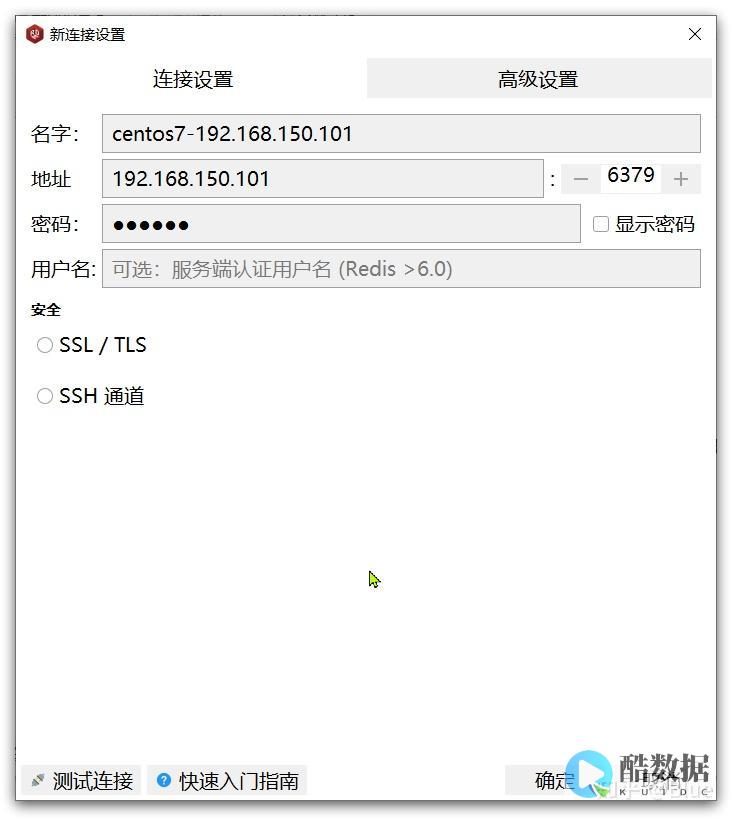

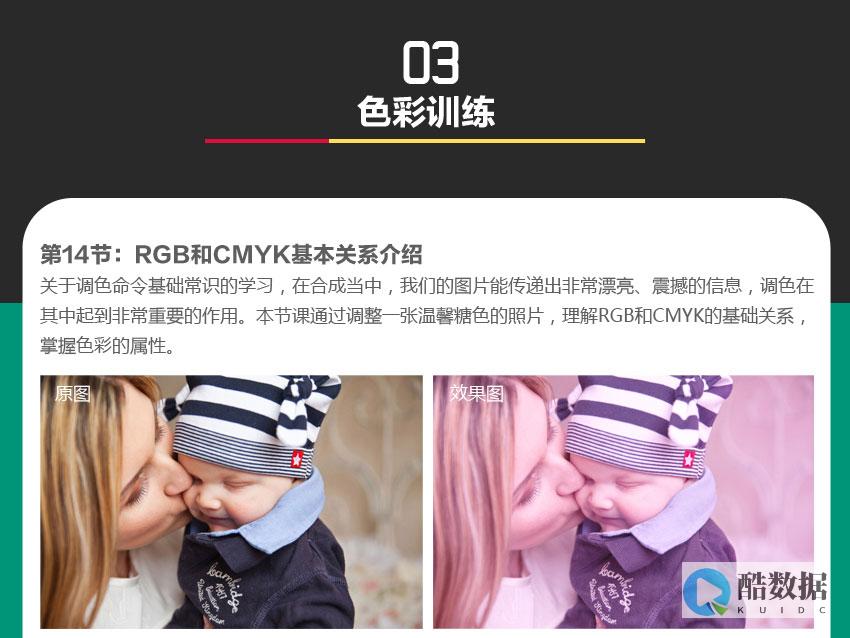

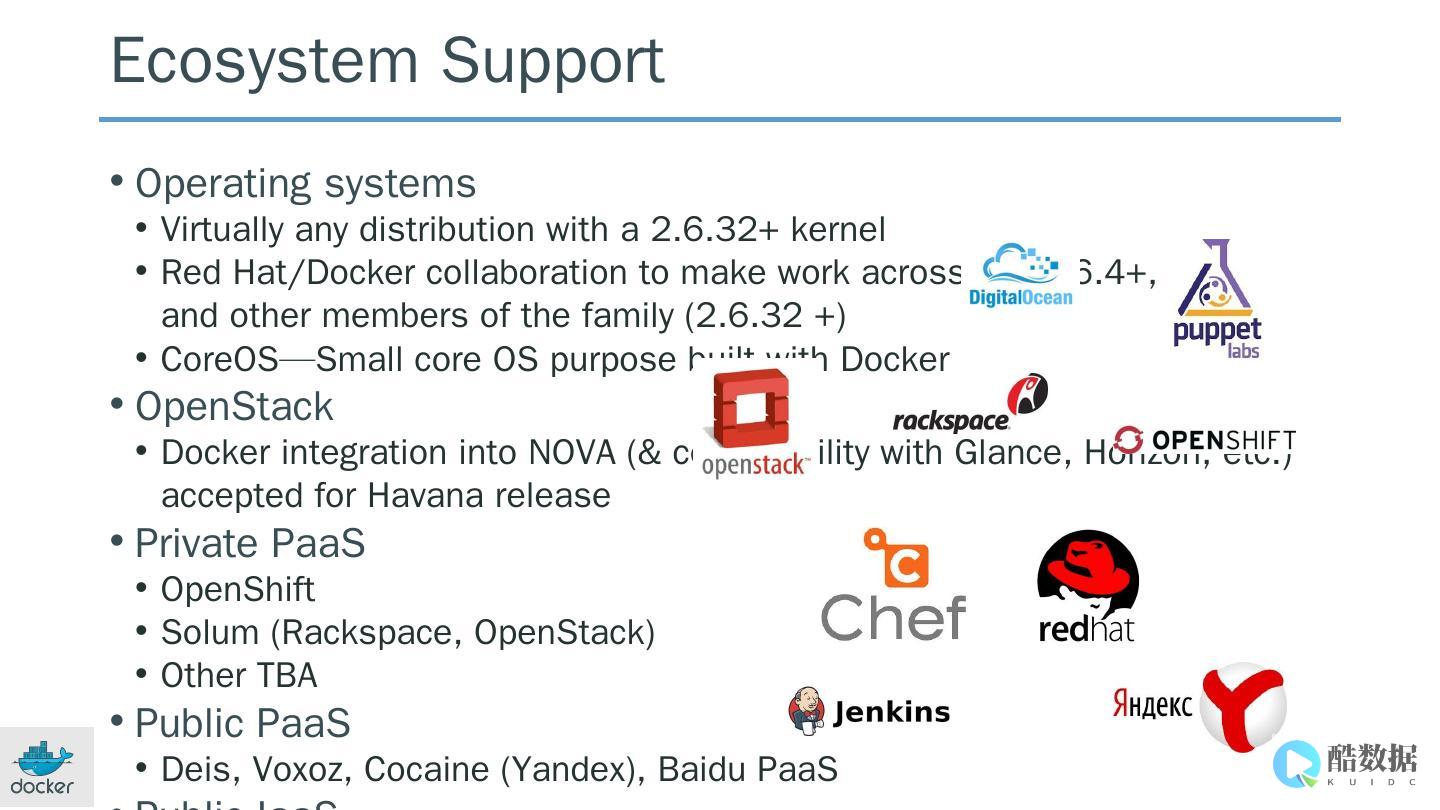

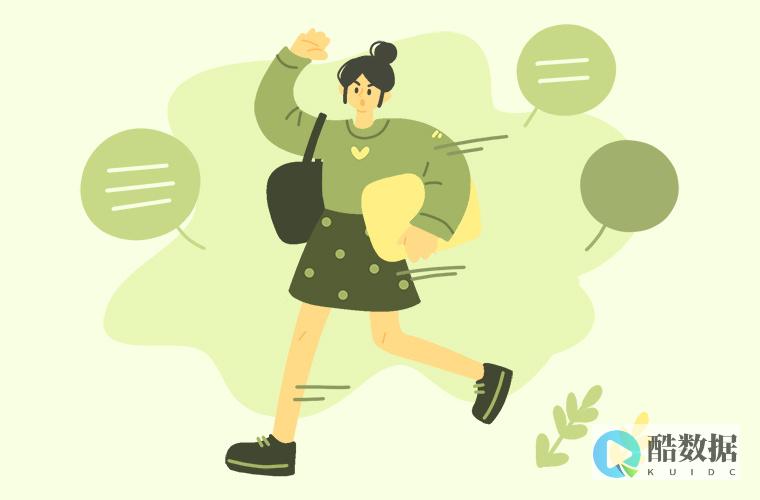
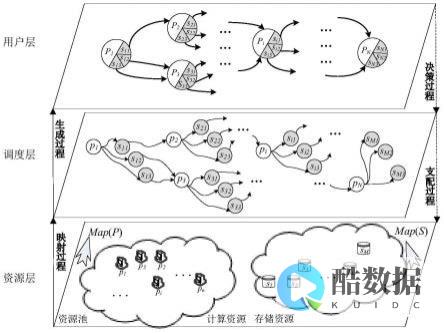
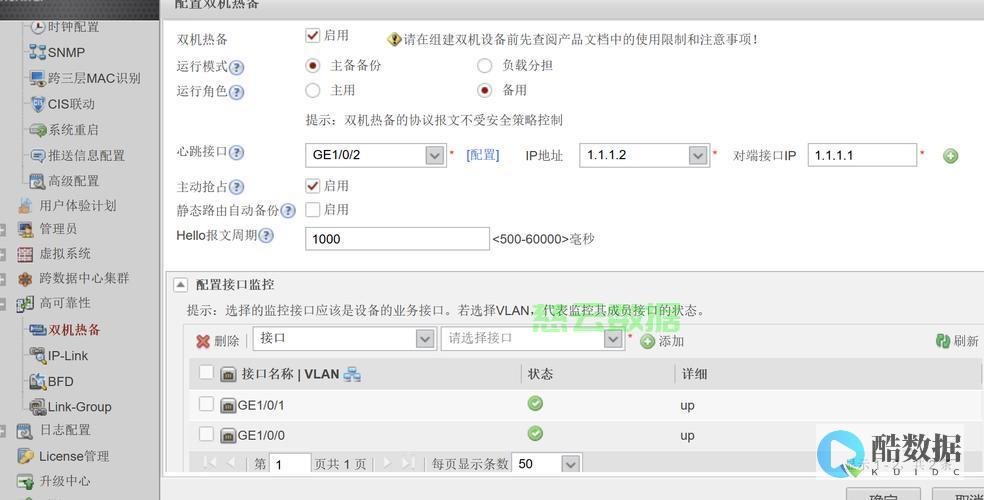


发表评论